win10找不到gpedit.msc怎么办?在使用电脑的时候,我们想要打开组策略编辑器,可以通过使用运行,输入gpedit.msc就可以打开了,但是最近输入了gpedit.msc命令却出现找不到的提示,那么遇到这样的问题该怎么解决呢。很多小伙伴都不知道怎么解决win10找不到gpedit.msc的方法。所以今天小编就为大家带来了win10找不到gpedit.msc怎么办的相关内容,感兴趣的一起来代码网看看吧!
解决办法:
1.首先同时按住“win+r”快捷键,打开“运行”窗口,输入“regedit”,打开注册表编辑器;
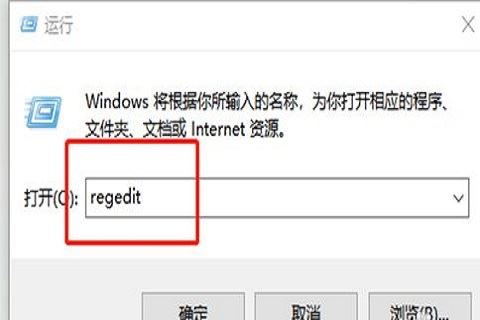
2.然后,在编辑器左侧依次找到“hkey_current_user\software\policies\microsoft\mmc”;
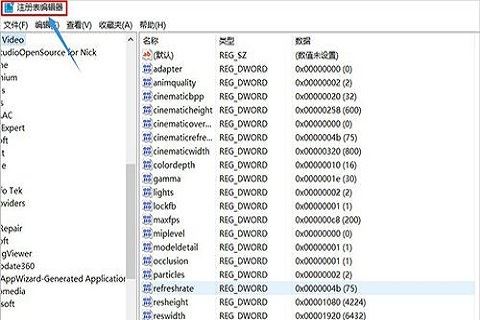
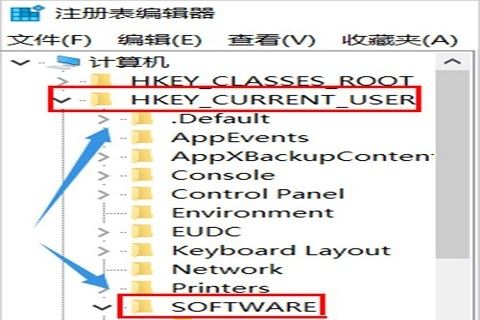
3.接着,点击“mmc”,然后在右侧页面找到将双击“restricttopermittedsnapins”,将数值数据的值设置为“0”就可以;
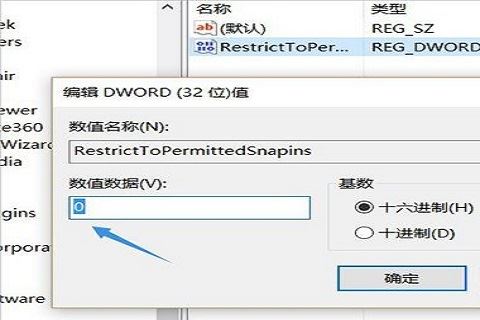
4.如果按照以上方法却找不到mmc,那么需要先在桌面空白处右键“新建”-“文本文档”;

5.然后将以下内容复制到记事本内“windows registry editor version 5.00[hkey_current_user\software\microsoft\windows\currentversion\group policy objects\localuser\software\policies\microsoft\mmc][-hkey_current_user\software\microsoft\windows\currentversion\group policy objects\localuser\software\policies\microsoft\mmc\{8fc0b734-a0e1-11d1-a7d3-0000f87571e3}]"restrict_run"=dword:00000000[hkey_current_user\software\policies\microsoft\mmc][-hkey_current_user\software\policies\microsoft\mmc\{8fc0b734-a0e1-11d1-a7d3-0000f87571e3}]"restrict_run"=dword:00000000[hkey_current_user\software\policies\microsoft\mmc]"restricttopermittedsnapins"=dword:00000000”;
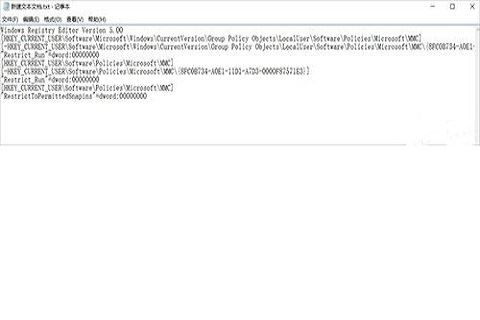
6.最后,复制粘贴以后,将文件后缀名更改为“.reg”,随后双击运行程序,最后重启电脑,之后再次输入“gpedit.msc”命令就可以打开组策略了。

以上就是win10系统找不到gpedit.msc怎么办 win10找不到gpedit.msc的解决办法的详细内容,更多关于win10缺少gpedit.msc问题的资料请关注代码网其它相关文章!


发表评论